Kuinka päästä eroon skypen mainonnasta

- 2361
- 753
- Marcos Schaden Jr.
Suosittu lähettiläs tarjoaa paljon mahdollisuuksia viestintään ihmisten välillä, tekstiviesteistä tavallisiin puhelin- ja videopuheluihin. Ja koska ohjelma on jaettu ilmaiseksi, kehittäjät kattamaan kulut (palkka ohjelmoijille, tekninen tuki jne. D.) Minun piti ottaa käyttöön mainos. Joten maksetun Internet -liikenteen saatavuus ei riitä ohjelman käyttämiseen. Ja vaikka täällä olevaa mainontaa ei voida kutsua erityisen ärsyttäväksi, se ärsyttää tietyllä käyttäjillä, etenkin pääsivulle asetettua osaa. Tämä artikkeli on tarkoitettu tälle Skype -käyttäjien luokalle.

Mainosyksikön näytön deaktivointimenetelmät
Ensimmäinen ymmärrettävä asia on kaikki tavat poistaa Skype -mainonta ei ole aivan laillista, ts. Teet tällaisia manipulaatioita omalla vaarassa.
Toinen kohta: Todennäköisesti tässä kuvattujen menetelmien avulla ei ole mahdollista päästä eroon mainontaohjelmasta. Mutta suurin osa siitä deaktivoidaan yksiselitteisesti, joten se on edelleen yrittämisen arvoinen. Ja nyt - suoraan ongelman ratkaisemismenetelmistä. Niitä on monia, jotkut ovat yksinkertaisia käytössä, toiset vaativat tiettyjä taitoja. Mutta joka tapauksessa yksityiskohtaiset ohjeet auttavat sinua kokeilemaan kaikkia ehdotettuja menetelmiä.
Messenger -asetusten muuttaminen
Yksi tapa sammuttaa Skype -mainonta toimii vain ohjelman 7 tai vähemmän version kanssa. Jos sinulla on juuri tällainen vaihtoehto, voit käyttää sisäisiä työkaluja vähentämään mainoksen näyttöä minimiin. Tätä varten sinun on siirryttävä asetuksiin käyttämällä "Työkalut" -välilehteä.
Lisätoimet:
- Valikon vasemmalla puolella valitsemme "varoitus" -kohdan;
- Napsauta alaa "Ilmoitus ja viestit";
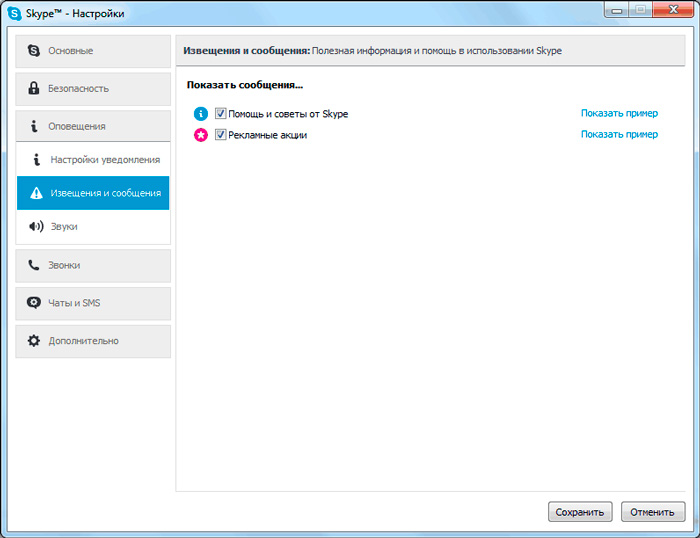
- Napsauta "Tallenna" -kirjettä "Promotions".
Jos haluat, voit myös poistaa Skype -ilmoitusten seulonnan käytöstä deaktivoimalla esine "Ohje ja vinkit".
Nyt pääikkunan mainontaohjelma taataan irrotettuna, mutta keskustelun aikana se edelleen näytetään. Voit poistaa Skype -mainonnan tässä tilassa, mutta tälle on välttämätöntä, että et päivitä lähettilää. Varhaisissa versioissa oli mahdollisuus päästä eroon henkilötietoihisi keskittyvien mainosten kontekstuaalisesta näytöstä (sukupuoli, ikä, verkkotoiminta). Tätä varten sinun on jälleen siirryttävä "Asetukset" -kohtaan, valitse "Suojaus" -välilehti ja napsauta "Lisäasetukset" -kohtaa.
Siellä on ikkuna, jossa sanat "Salli kohdemainonnan esitykset ..." Sinun on poistettava laatikko, paina sitten "Tallenna" -painiketta.
Mainontaohjelmien blokinta Internet Explorerin kautta
Koska Messenger on Microsoftin tuote, voit deaktivoida Skypen mainonnan Internet -facetorin kautta, joka on rakennettu tämän yrityksen käyttöjärjestelmiin.
Tämä tehdään seuraavasti:
- Käynnistää Internet Explorer;
- Napsautamme kuvakkeen oikeaa yläkulmaa, kytkemällä "Service" -valikko;
- Valitse näkyvissä olevasta valikosta kohde "Selaimen ominaisuudet";
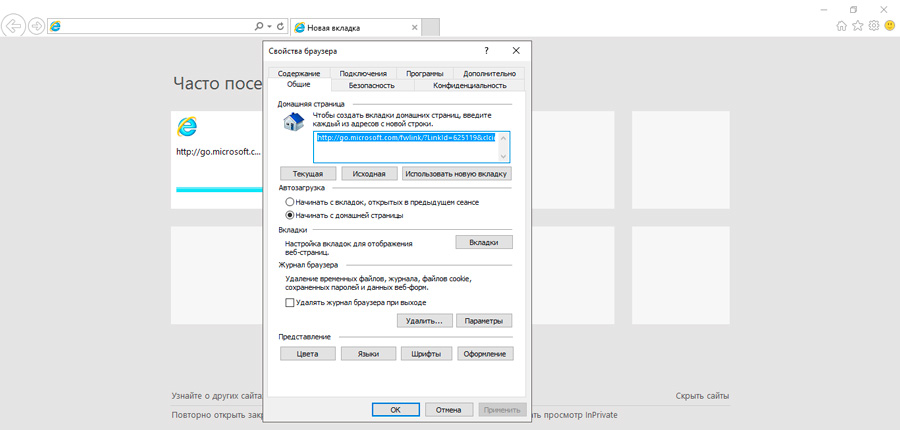
- Näkyvät ikkuna, jossa valitsemme "suojaus" -välilehden;
- Napsauta yläosassa pistettä "vaaralliset sivustot";
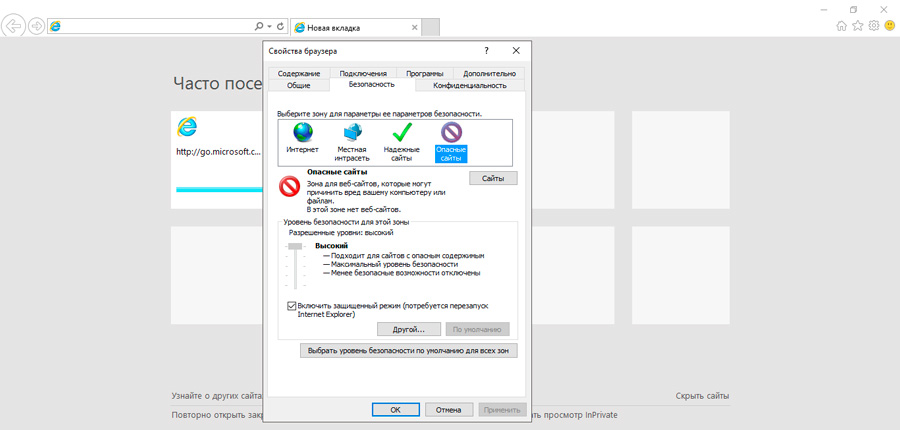
- Napsauttamalla "Sivustot" -painiketta ja ikkunaan, joka ilmestyy peräkkäin seuraavat osoitteet (ylärivin), joka kerta painamalla "Lisää" -painiketta: sovellukset.Skype.Com, API.Skype.Com, rad.MSN.Staattinen.Skypessets.Com.
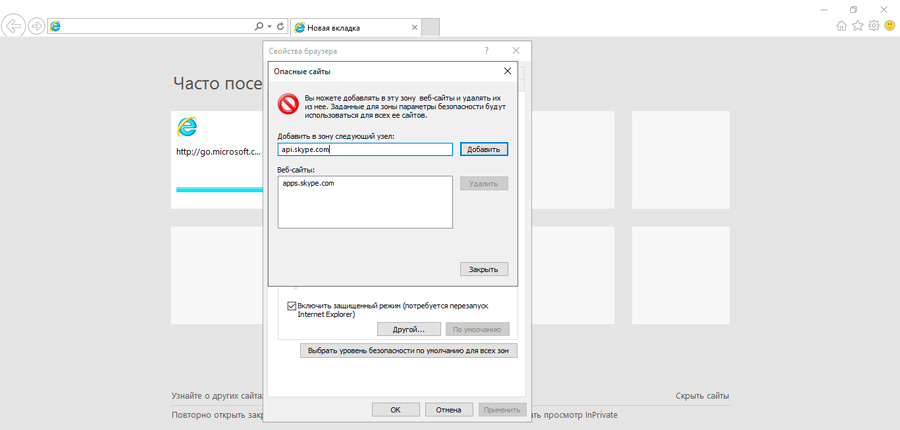
Jos kaikki tehdään oikein, toiminnot auttavat poistamaan Skype -mainonnan näytön riippumatta siitä, käytätkö tätä selainta vai ei. Tärkeintä on, että sitä ei poisteta käyttöjärjestelmästä.
Muokkaaminen isännäissä, konfigurointi.XML
Toinen menetelmä Skypen mainonnan poistamiseksi on periaatteessa samanlainen kuin edellinen, ts. Se koostuu asiaankuuluvien sivustojen estämisestä, mutta jo järjestelmätasolla. Tätä menetelmää pidetään yleisempänä, koska se toimii käyttöjärjestelmän tasolla. Tämä vaatii kahden tärkeän tiedoston - isäntien ja kokoonpanon muokkaamisen.XML.
Aloitetaan isäntätiedostosta. Avaa kapellimestari, siirry Windows -kansioon (se on latauslogisen levyllä, useimmissa tapauksissa se on C), etsimme System32 -kansiota, sitten ohjainluetteloa ja ETC -kansiota. Täältä sinun on löydettävä "isännät" -tiedosto (siinä ei ole laajennusta) ja avaa se kannettavan tietokoneen tai muun tekstineditorin avulla.
Ristiinnaulotut linjat hillitsevät siinä alkaen merkistä #. Meidän on aloitettava uusien linjojen tekeminen viimeisen rivin jälkeen sellaisella diusella. Luettelo on samanlainen kuin se, mitä kirjoitimme Internet Exploreriin, paitsi että numero 127 on kohdattava kunkin sivuston nimi.0 -.0 -.1, ja heidän välillä on oltava aukko:
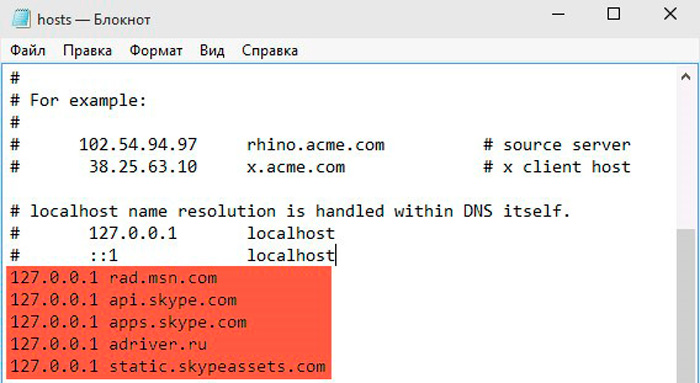
Tämä luettelo sisältää Skype -sivustojen osoitteet mainontaa varten loppukäyttäjille. Tallenna tiedosto ja yritä suorittaa Messenger, sinun ei tarvitse käynnistää tietokonetta uudelleen. Jos mainos ei ole kadonnut, voit täydentää luettelomme seuraavilla tiedostoilla: Devads.Skypessets.Qaapi.Skype.Net, ADS1.Massadit.Netto, devapps.Skype.Netto, tarjoilu.plexop.Netto. Mainonta voidaan näyttää myös Qaww -sivustoilta.Skypessets.Netto, preg.Bforex.Netto, preads.Skypessets.Netto, flex.MSN.Netto, tarjoilu.plexop.Netto.
Jos et pystynyt tallentamaan tiedostoa, sinun on aloitettava sen muokkaaminen, järjestelmänvalvojan oikeudet. Lisäksi muokkauksen jälkeen on suositeltavaa muuttaa tiedostojen oikeuksia "vain lukemiseen", mikä estää haitallisten ohjelmien sisällön muokkaamista.
Neuvoja. On suositeltavaa yhdistää isäntätiedoston muokkaus Internet Explorerissa tehdyillä muutoksilla - muuten mainosyksikkö ei ole tyhjä, vaan täynnä kyselymerkkejä, jotka eivät näytä paremmalta kuin mainos.Kehykset, joissa mainonta näytettiin. Tämän ongelman ratkaisemiseksi sinun on säädettävä konfigurointitiedostoa.XML:
- Järjestelmälevyllä menemme käyttäjien kansioon;
- Etsimme kansiota käyttäjän nimellä, johon siirrymme siihen;
- Avaa "AppData" -kansio;
- Napsauta peräkkäin verkkovierailun \ Skype -kansioissa;
- Etsimme kansiota, jolla on Skype -tilin nimi, menemme siihen;
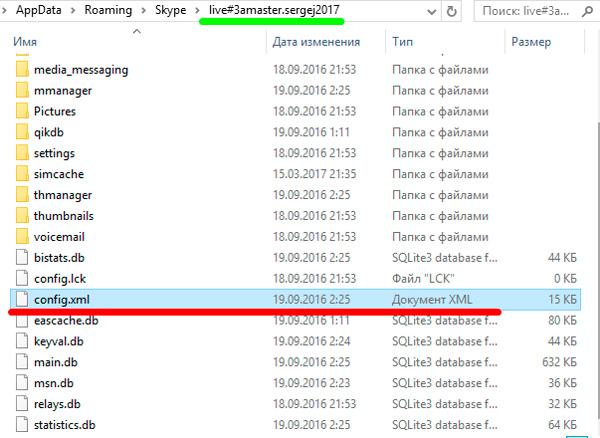
- Avaa kaksoisnapsautustiedoston kokoonpano.XML;
- Etsimme AdverteaStrailsEnactedin tekstiä (haun helpottamiseksi käyttämällä Ctrl + F -yhdistelmää, syöttämällä oikean nimen hakukenttään);
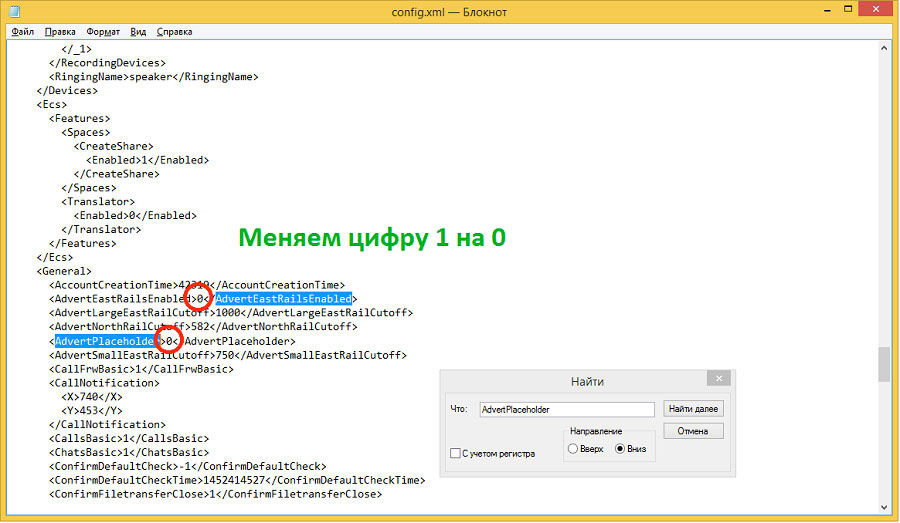
- Tämän tunnisteen alussa ja lopussa yksi tulisi korvata nollalla;
- Teemme saman tag -mainosplaceholderin kanssa;
- Tallennamme tiedoston.
Muokkaus kokoonpano.XML: n avulla voit poistaa mainoslohkojen näytön käytöstä, mutta jos et korjaa isäntätiedostoa, mainonta itse ladataan, käyttämällä tietokoneresursseja.
Mainonnan katkaiseminen Skypessä piilotettujen elementtien avulla
Noin samalla tavalla on sopiva, jos käytät Windows XP: n vanhentunutta versiota:
- Napsauta "Käynnistä";
- Napsauta "Ohjelma" -välilehteä ja "Standard" -kansiossa;
- Valitse "Suoritus" -valikkokohta;
- Kirjoita AppData -komento konsoliriville, vahvista;
- Aukeavassa ikkunassa etsimme verkkovierailukansiota, menemme siihen;
- Napsauta Skype -kansiota;
- Avaa jaettu tiedosto tekstieditorin kanssa.XML;
- Muutamme kaikki tunnisteet yhdellä nollaksi;
- Tallennamme tiedoston ".
Skypen mainosnäyttelyn sammuttamisen jälkeen on erittäin toivottavaa puhdistaa välimuisti, muuten jonkin aikaa, joka voi olla riittävän suuri, mainos ladataan välimuistista, kiellosta huolimatta. Messenger -välimuistin puhdistus suoritetaan seuraavasti:
- Napsauta "Käynnistä" -painiketta;
- Menemme "ohjauspaneeliin";
- Napsauta "Verkko ja Internet" -välilehti;
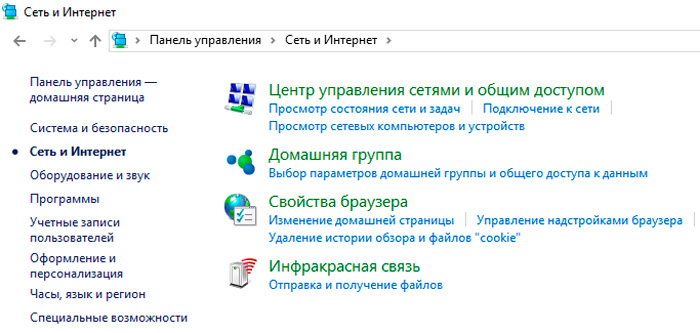
- Napsauta pistettä "Selaimen ominaisuudet";
- Menemme "yleiseen" -välilehteen;
- Etsimme muurausta "Browser Magazine";
- Napsauta kirjoitusta "Poista ...";
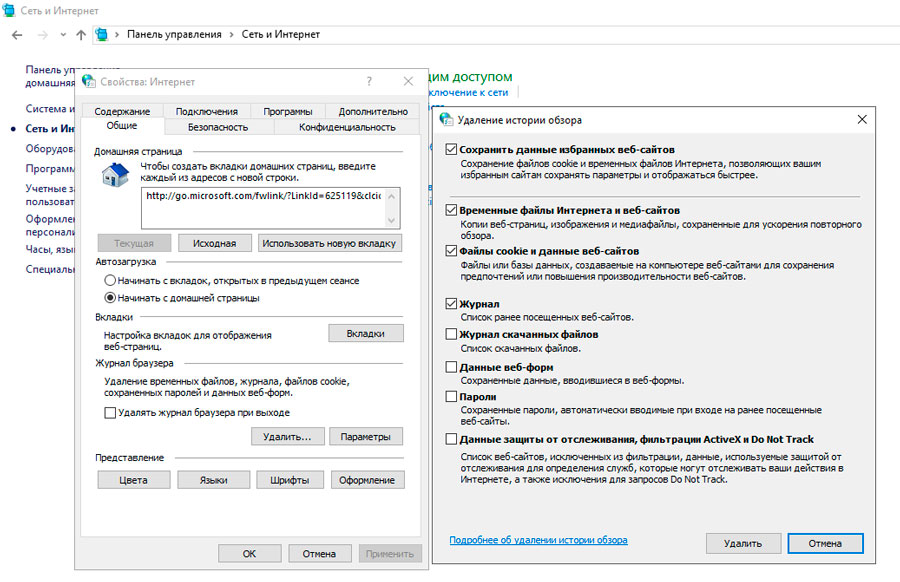
- Uusi ikkuna avataan, jossa on tarpeen merkitä valintamerkki, nimeltään "Internetin väliaikaiset tiedostot";
- Vahvista poisto.
Välimuisti on myös suositeltavaa puhdistaa hyvin tunnetun CCLeaner -apuohjelman avulla. Lataamme sen, asennamme sen, käynnistämme, merkitse kaikki rivat Internet -käteisosassa käytettyjen selaimien nimillä, napsauta "Siivous" -painiketta, vahvista toiminta.
Kun olet suorittanut yllä olevien tapahtumien kompleksin, kun olet puhdistanut välimuistin ja rekisterin, voit ikuisesti päästä eroon ärsyttävistä mainonnasta ja tunkeilevista viesteistä suosikkimessiostasi.
Ja kamppailet mainontaohjelmien kanssa? Odotamme kommenttejasi!
- « Virheen korjausmenetelmät 0x80242fff Windows 10 ssä
- Mikä on Wi-Fi-verkkojärjestelmä ja kuinka rakentaa se »

